- Autor Lauren Nevill [email protected].
- Public 2023-12-16 18:50.
- Zuletzt bearbeitet 2025-01-23 15:18.
Die Integration des SP3-Dienstes in das Windows-Betriebssystem erfolgt in vier Stufen. Zuerst werden die notwendigen Daten aufbereitet, danach werden die Boot-Image-Dateien extrahiert und die direkte Integration durchgeführt und schließlich wird eine Boot-Disk erstellt.
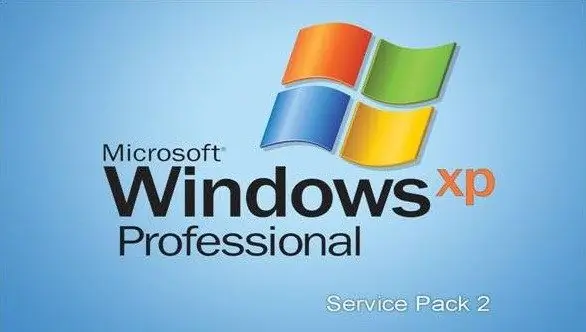
Notwendig
- - Windows-Installations-CD;
- - SP3-Dienst.
Anweisungen
Schritt 1
Klicken Sie auf die Schaltfläche "Start", um das Hauptmenü des Windows-Betriebssystems aufzurufen. Gehen Sie zum Abschnitt "Systemsteuerung", klicken Sie auf die Schaltfläche "Organisieren" und wählen Sie "Ordneroptionen". Öffnen Sie die Registerkarte "Ansicht" und aktivieren Sie das Kontrollkästchen neben "Ausgeblendete Dateien und Ordner anzeigen". Klicken Sie auf die Schaltfläche "OK", um die Änderungen zu übernehmen.
Schritt 2
Erstellen Sie zwei Ordner an einem beliebigen Ort. Einer ist für eine Kopie der Installationsdiskette des Windows-Betriebssystems gedacht, im zweiten müssen Sie das SP3-Archiv kopieren. Es ist zu beachten, dass der Name der Ordner nur im lateinischen Alphabet angegeben werden sollte. Öffnen Sie dann das Hauptmenü Start und führen Sie den Befehl Ausführen aus, um die Datei zu entpacken.
Schritt 3
Geben Sie im Feld Befehl ausführen den Pfad zur SP3-Datei kb936929-sp3-x86-enu.exe an, die Sie entpacken möchten. In diesem Fall muss der Dateiname der installierten Version des Betriebssystems entsprechen. Klicken Sie auf die Schaltfläche "Öffnen", um das Entpacken der ausgewählten Datei zu starten. Löschen Sie nach Abschluss des Vorgangs das Archiv aus dem erstellten Ordner.
Schritt 4
Legen Sie die Installations-CD in Ihren Computer ein. Geben Sie in der Befehlszeile die Adresse der Datei cdimage.iso ein, die sich auf der Festplatte befindet. Drücken Sie die Eingabetaste. Als Ergebnis wird ein Image des angegebenen Datenträgers erstellt, das im zweiten Ordner abgelegt wird.
Schritt 5
Integrieren Sie den SP3-Dienst in das Betriebssystem. Geben Sie dazu in der Kommandozeile folgenden Text ein „_disk name _: / _ folder name with sp3_ / i386 / update / update.exe / integration: _ disk name _: / _ folder name with OS_“. Drücken Sie die Eingabetaste.
Schritt 6
Installieren Sie ein beliebiges Programm zum Entpacken von Bildern. Sie können beispielsweise die Anwendung Nero Burning ROM verwenden. Führen Sie es aus und wählen Sie den Befehl "Bootfähige CD erstellen". Öffnen Sie die Registerkarte Boot und markieren Sie die Zeile Image File. Klicken Sie auf die Schaltfläche Durchsuchen und geben Sie den Pfad zur Bilddatei an. Bestätigen Sie den Befehl und warten Sie, bis die Disc beschrieben ist.






